
- •Раздел 2. Прикладное программное обеспечение
- •Тема 4: Компьютерная графика
- •Имитация перспективы
- •Эффект ореола
- •Выдавливание (экструзия)
- •Создание трехмерного объекта с помощью эффекта выдавливания
- •Использование линз
- •Создание эффекта увеличения с помощью линзы Увеличение
- •Фигурная обрезка
- •Применение эффекта PowerClip
- •Перетекание одного объекта в другой.
- •Перетекание цвета
- •Переходы вдоль заданной траектории.
- •Использование огибающих
- •Режимы редактирования огибающих
- •Создание и редактирование огибающей
- •Искажение объектов
Основы информационных технологий
Раздел 2. Прикладное программное обеспечение
Тема 4: Компьютерная графика
Занятие 26. Применение эффектов.
Цель работы: освоить приемы использования специальных эффектов в CorelDraw.
Содержание:
Имитация перспективы
Эффект ореола
Экструзия
Использование линз
Фигурная обрезка
Перетекание одного объекта в другой
Перетекание цвета
Переход вдоль заданной траектории
Использование огибающих
Искажение объектов
CorelDRAW предоставляет в распоряжение пользователя группу так называемых специальных графических эффектов, с помощью которых можно значительно повысить выразительность создаваемого изображения. Отдельные эффекты можно клонировать, причем клонированные версии автоматически обновляются при внесении изменений в оригинал.
Специальные эффекты реализуются путем выбора соответствующих инструментов из панели графики или вызовом команд из меню Эффекты.
Имитация перспективы
Этот эффект предназначен для придания объекту иллюзии объемности за счет специфического преобразования его границ. Для его применения используется команда Эффекты > Добавить перспективу. С ее помощью можно имитировать фронтальную и угловую перспективу.
□ При создании фронтальной перспективы объект как бы «сходит на нет» в одном направлении. В данном случае ощущение перспективы достигается за счет изменения длины одной из сторон объекта. Это вызывает иллюзию удаления объекта в глубину экрана (рис. 1.1).
□ В случае создания угловой перспективы объект будет выглядеть сходящимся в двух направлениях. Это достигается за счет искажения пропорций объекта в двух плоскостях путем изменения длины двух сторон. Одна из точек схода управляет горизонтальной перспективой, другая — вертикальной (рис. 1.2).
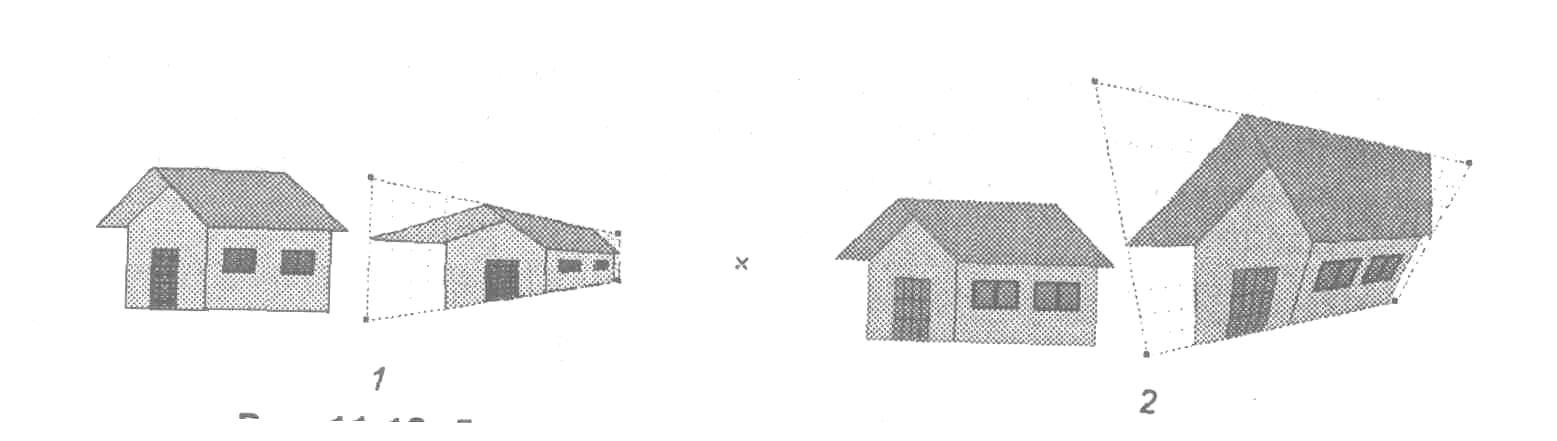
Рис. 1. Два типа перспективы: 1 — фронтальная; 2 — угловая
Отличительной особенностью перечисленных типов перспективы является использование соответственно одной или двух точек схода, расположенных справа или слева, сверху или снизу объекта.
Точка схода — точка на переднем или заднем плане объекта, в направлении которой происходит постепенное уменьшение размеров объекта, превращающее его в пределе в точку на горизонте.
Команда Добавить перспективу накладывает поверх объекта не выводимую на печать квадратную сетку с перемещаемыми узлами в четырех углах. Эффект перспективы создается буксировкой этих узлов.
Команда Добавить перспективу позволяет применять данные эффекты к любому объекту (или к группе объектов), включая графику и текст, кроме простого текста и растровых изображений.
Эффект ореола
Инструмент Интерактивный контур раскрывающейся панели интерактивных инструментов позволяет создавать эффект ореола.

При применении данного эффекта создается изображение, аналогичное контурным линиям в топологических картах. В соответствии с формой текущего выделенного объекта создается последовательность из нескольких вложенных контуров (концентрических линий), динамически связанных между собой.
Количество и атрибуты добавленных контуров, устанавливаются с помощью панели свойств. Последовательность ореолов, которая называется контурной группой, может создаваться внутри или вне границ исходного объекта.
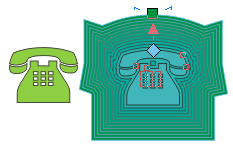
Рис.2. Инструмент Интерактивный контур строит множество контуров по периметру объекта
Для построения контуров выберите инструмент Интерактивный контур, щелкните на объекте (чтобы его выделить) и перетащите в направлении, перпендикулярном контуру объекта, внутрь или наружу объекта. Во время перетаскивания появляется интерактивный элемент (рис. 2). В его состав входят:
□ стрелка, показывающая направление построения контуров;
□ ромбик, закрашенный цветом обводки последнего контура;
□ квадратик, закрашенный цветом заливки последнего контура, показывающий границу контурной группы;
□ прямоугольный ползунок, позволяющий задать количество ореолов в группе в интерактивном режиме.
Настраивать ореол можно также с помощью панели свойств, фрагмент которой приведен ниже.
За пределами
Внутри
Шаги контура


![]()

Направление
создания контура
Интервал контура
